Nota: Nos gustaría proporcionarle el contenido de ayuda actual lo más rápido posible en su idioma. Esta página se ha traducido mediante un sistema automático y es posible que contenga imprecisiones o errores gramaticales. Nuestro objetivo es que este contenido sea útil para usted. ¿Puede informarnos sobre si la información le ha sido útil al final de la página? Aquí tiene el artículo en inglés para que pueda consultarlo fácilmente.
SharePoint Server incluye un conjunto de flujos de trabajo de aprobación que puede usar para administrar los procesos empresariales de su organización. Estos flujos de trabajo realizar los procesos empresariales más eficaz administración y seguimiento de las tareas humanas relacionadas con un proceso y lo que proporciona un registro del proceso cuando termine. Puede usar un flujo de trabajo de aprobación para administrar la creación de documentos, informes de gastos, vacaciones de empleado y mucho más.
Para configurar los flujos de trabajo, simplemente aplicar uno de ellos a una lista, biblioteca o tipo de contenido. Al hacerlo, puede cambiar los atributos del flujo de trabajo, por ejemplo, la persona que aprobará lo, fechas de vencimiento para cada tarea y el mensaje se muestra en el flujo de trabajo. Cuando haya terminado con esta configuración, puede empezar a usar el flujo de trabajo de aprobación de inmediato. Para personalizar aún más los flujos de trabajo, puede editar directamente en SharePoint Designer 2010 o 2013. Con SharePoint Designer, puede personalizar los formularios de flujo de trabajo, resultados de la tarea, condiciones de finalización y cada fase del proceso de tareas. Es un modo eficaz de un flujo de trabajo de aprobación para todos los procesos de negocio del modelo.
En este artículo, deberá echamos un vistazo a los flujos de trabajo de aprobación que puede usar tal cual o personalizar en SharePoint Designer 2010 o 2013.
Acerca de los flujos de trabajo de aprobación
Un flujo de trabajo de aprobación distribuye elementos en un sitio de SharePoint a personas específicas para su aprobación. Administra y hace un seguimiento de todas las tareas humanas implicadas en el proceso y proporciona un registro del proceso una vez que este se completa. Los flujos de trabajo de aprobación sustenta cualquier proceso empresarial que requiere enviar documentos o elementos a compañeros o jefes para su aprobación.
Una vez que se configura un flujo de trabajo de aprobación para una lista o tipo de contenido, los usuarios empresariales pueden iniciar el flujo de trabajo en cualquier momento (a menos que el flujo de trabajo se ha configurado para iniciarse automáticamente cuando se cree o modifique el documento). Puede iniciar el flujo de trabajo de SharePoint Server o de la aplicación de Office utilizado para crear el documento. Cuando inicia el flujo de trabajo, pueden elegir quién puede enviar a (los aprobadores), fechas de vencimiento, instrucciones relevantes y mucho más. Cuando se inicie el flujo de trabajo, asignará automáticamente una tarea para el primer participante del flujo de trabajo. Si tiene habilitadas las alertas de correo electrónico, un mensaje de correo electrónico se enviarán a los participantes.
Si el flujo de trabajo tiene varios participantes, se puede enviar uno a uno (en serie) o a varios participantes al mismo tiempo (en paralelo), pasando por cada participante hasta que el flujo de trabajo finaliza. Las tareas en serie o en paralelo se especifican al configurar o iniciar el flujo de trabajo. Incluso puede configurar el flujo de trabajo en fases, con una serie de tareas en serie y tareas en paralelo que incluyen distintos participantes.

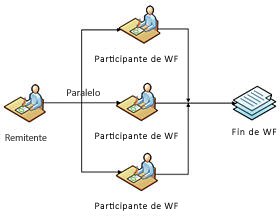
Cuando los participantes reciban el correo electrónico de la tarea o vaya directamente a la lista de tareas, puede ver el elemento o documento y, a continuación, aprobar, rechazar, solicitar cambios o reasignarla. Los participantes pueden trabajar con estas tareas directamente en SharePoint o desde una aplicación de Office, como Word, Excel y Outlook.
Mientas se ejecuta el flujo de trabajo, los participantes y el propietario del flujo de trabajo pueden ver donde se encuentra en la proceso de aprobación mediante la página Estado del flujo de trabajo. Cuando los participantes finalizan sus tareas, el flujo de trabajo finaliza y el propietario recibe una notificación acerca de que el flujo de trabajo se ha completado.
Flujos de trabajo de aprobación predeterminados
Microsoft SharePoint Server 2010 incluye varios flujos de trabajo de aprobación que puede empezar a usar inmediatamente para administrar flujos de trabajo humanos en su organización. Cada flujo de trabajo se puede agregar a una lista, biblioteca o tipo de contenido, y los usuarios empresariales lo pueden usar para administrar los elementos o documentos en las listas o bibliotecas asociadas.
Puede usar los flujos de trabajo para recopilar firmas, ejecutar las aprobaciones de documento, recopilar comentarios, administrar la publicación de activos, administrar disposiciones y crear aprobaciones de tres estados. Cuando asocie e iniciar el flujo de trabajo, puede cambiar los comportamientos básicos del flujo de trabajo, como quién aprueba ella, ¿cómo las tareas asignadas, duración, fechas de vencimiento, mensajes de flujo de trabajo y así sucesivamente. Para la mayoría de los flujos de trabajo, también puede personalizarlas en SharePoint Designer 2010 o 2013.
Cada flujo de trabajo se describe a continuación, incluidas las principales diferencias entre los flujos de trabajo, y si está compatibles para la personalización de SharePoint Designer 2010 o 2013.
|
Flujo de trabajo |
Descripción |
En SharePoint Designer |
|
Aprobación |
El flujo de trabajo de aprobación distribuye un documento o elemento a un grupo de personas para su aprobación. Es compatible con las aprobaciones preconfiguradas según la cual el primer conjunto de los aprobadores puede revisar y aprobar, a continuación, el siguiente conjunto de los aprobadores puede revisar y aprobar y así sucesivamente. Puede hacer cada fase de aprobadores revisar en el orden en serie (uno a uno), paralelo orden (a la vez) y las asignaciones de tareas normal de serie o en paralelo. La duración y las fechas de vencimiento de la tarea se pueden especificar en días, semanas y meses, así como la fecha de vencimiento final para todas las tareas del flujo de trabajo. No puede agregar personas al campo CC (con copia). El flujo de trabajo se puede configurar para que finalice cuando el primer aprobador lo rechace o puede finalizar si el documento que se está revisando se modifica. Si lo desea, el flujo de trabajo puede habilitar la aprobación de contenido. Las tareas y correos electrónicos del flujo de trabajo requieren la aprobación del contenido, de modo que el formulario de tareas incluye botones para Aprobar, Rechazar, Solicitar cambios y Reasignar. Para los aprobadores, los comentarios admiten un comentario consolidado que muestra toda la lista de comentarios de los aprobadores anteriores. Los flujos de trabajo de aprobación también se pueden usar para definir el estado de aprobación del contenido al final. El flujo de trabajo de aprobación se asocia de manera predeterminada con el tipo de contenido del documento de modo que está disponible en bibliotecas de documentos. Nota: este flujo de trabajo sólo está disponible en SharePoint Server. |
Sí |
|
Recopilar comentarios |
El flujo de trabajo Recopilar comentarios es muy similar al flujo de trabajo Aprobación. Distribuye elementos o documentos a un grupo de personas pero, en este caso, el flujo de trabajo está diseñado para obtener comentarios de los aprobadores. Los comentarios se recopilan y se devuelven a la persona que inició el flujo de trabajo. Al igual que el flujo de trabajo de aprobación, este flujo de trabajo admite aprobaciones por fases y permite especificar la duración y las fechas de vencimiento en días, semanas y meses, así como la fecha de vencimiento final. El flujo de trabajo también se puede configurar para que finalice si se modifica el documento, y puede agregar a personas al campo CC (con copia). A diferencia del flujo de trabajo de aprobación, no hay opción de finalizar el flujo de trabajo al primer rechazo, ya que no aplica, ni hay opción de habilitar la aprobación de contenido. Dado que las tareas y correos electrónicos del flujo de trabajo requiere la aprobación del contenido, el formulario de tareas incluye botones para Enviar comentarios, Solicitar cambios y Reasignar. El flujo de trabajo Recopilar comentarios se asocia al tipo de contenido Documento de manera que está disponible en bibliotecas de documentos. Nota: este flujo de trabajo sólo está disponible en SharePoint Server. |
Sí |
|
Recopilar firmas |
El flujo de trabajo Recopilar firmas distribuye documentos creados en una aplicación de Microsoft a un grupo de personas para recopilar sus firmas digitales. Puede agregar firmantes en serie o en paralelo, y los puede agregar en fases. También puede agregar personas al campo CC (con copia). No hay otros campos o comportamientos para este flujo de trabajo (a diferencia de los flujos de trabajo Aprobación y Recopilar comentarios). Cuando los firmantes del flujo de trabajo reciben la tarea, pueden firmarla desde la Lista de tareas en SharePoint o desde el documento host como, por ejemplo, Microsoft Word, Excel y PowerPoint. La tarea incluye botones para Firmar o Reasignar la tarea solamente. El mecanismo de firma usa el control de línea de firma de Microsoft Office. La imagen de la firma la puede proporcionar el usuario o se puede aplicar automáticamente mediante el uso de lógica en el formulario (específicamente, regla y acción en el formulario de InfoPath). El flujo de trabajo Recopilar firmas se asocia al tipo de contenido Documento de manera que está disponible en bibliotecas de documentos. No obstante, este flujo de trabajo solo aparecerá en la biblioteca si el documento contiene una o más líneas de firma de Microsoft Office. Nota: este flujo de trabajo sólo está disponible en SharePoint Server. |
Sí |
|
Publicación |
El flujo de trabajo Publicación distribuye contenido para su aprobación de la misma manera que el flujo de trabajo de aprobación, salvo que está diseñado para sitios de administración de contenido empresarial con las características de publicación habilitadas. Hay otra diferencia en los formularios de flujo de trabajo. Los formularios de asociación e iniciación ocultan la opción de agregar aprobadores, finalizar el flujo de trabajo al primer rechazo, finalizar el flujo de trabajo si se modifica un documento y habilitar la aprobación del contenido. Nota: publicar el flujo de trabajo sólo está disponible en SharePoint Server donde la publicación está habilitada la característica. |
Sí |
|
Tres estados |
El flujo de trabajo Tres estados hace un seguimiento del estado de un asunto o de un elemento a través de tres estados y dos transiciones entre los estados, que ayudan a realizar un seguimiento de los asuntos de gran volumen. El flujo de trabajo está diseñado para trabajar con la plantilla de la lista de seguimiento de asuntos pero se puede usar con cualquier lista que tenga una columna de elección con tres o más valores que sirvan como estado del flujo de trabajo. Los participantes del flujo de trabajo puede trabajar con la lista directamente o fuera de los proyectos relacionados con dicha lista. El flujo de trabajo actualiza el estado de la lista y crea una nueva tarea para el siguiente participante, y el proceso continúa. Los participantes del flujo de trabajo pueden cambiar toda la tarea o cambiar el estado del elemento del flujo de trabajo. Nota: este flujo de trabajo está disponible en SharePoint Foundation 2010 y SharePoint Server. |
No |
|
Aprobación de disposición |
El flujo de trabajo Aprobación de disposición hace un seguimiento del contenido que ha expirado o está desactualizado y necesita evaluarse o eliminarse. Este flujo de trabajo es especialmente útil en un sitio de un Centro de registros o en un sitio que admite directivas de retención de documentos de administración de registros. El flujo de trabajo se puede configurar para iniciarse automáticamente cuando expiren los documentos o elementos, o los participantes lo pueden iniciar manualmente. El flujo de trabajo usa tareas del flujo de trabajo Aprobación de disposición para documentos y elementos específicos en la lista de tareas en lugar de asignarlas a participantes específicos. Solo aquellos usuarios que tienen permisos para esta lista de tareas pueden completar la tarea aprobando o rechazando elementos para su eliminación. El flujo de trabajo también incluye la finalización de tareas masivas de modo que las personas pueden procesar grandes cantidades de elementos para eliminarlos en un paso. A menudo esto es necesario debido al gran volumen de tareas generadas por el flujo de trabajo. Nota: este flujo de trabajo sólo está disponible en SharePoint Server. |
No |
Usar los flujos de trabajo en SharePoint Server
Para usar los flujos de trabajo en SharePoint Server, primero agregue el flujo de trabajo a una lista, biblioteca o tipo de contenido. Una vez que lo haga, el flujo de trabajo es disponible para los usuarios de la lista o biblioteca - si había asociado el flujo de trabajo directamente o asociado el flujo de trabajo a un tipo de contenido usado por la lista o biblioteca. Al asociar un flujo de trabajo con un tipo de contenido, puede asociar con una lista o tipo de contenido tipo de contenido (una instancia de un tipo de contenido de sitio que se agregó a una lista o biblioteca específica). Tipos de contenido de sitio son útiles en que el flujo de trabajo esté ampliamente disponible en todas las listas o bibliotecas en una colección de sitios para los elementos de un tipo de contenido específico.
Si tiene permisos para administrar listas, tiene la opción de agregar un flujo de trabajo a una lista, biblioteca o tipo de contenido. Siga los pasos a continuación para configurar el flujo de trabajo inicial.
-
Vaya a la lista o biblioteca donde quiere agregar el flujo de trabajo.
-
Haga clic en la ficha Lista si es una lista o en la ficha Biblioteca si es una biblioteca.
-
En el grupo Configuración, haga clic en Configuración del flujo de trabajo.
-
En la página Configuración del flujo de trabajo, haga clic en Agregar un flujo de trabajo.
-
Vaya a la lista o biblioteca que contiene una instancia del tipo de contenido de lista que quiere modificar.
-
Haga clic en la ficha Lista si es una lista o en la ficha Biblioteca si es una biblioteca.
-
Haga clic en Configuración de lista si es una lista o en Configuración de biblioteca si es una biblioteca.
-
En Tipos de contenido, haga clic en el nombre del tipo de contenido que desea asociar al flujo de trabajo.
Si no ve Tipos de contenido en la página, es posible que deba seleccionar Configuración avanzada y Permitir la administración de tipos de contenido. -
En Configuración, seleccione Configuración del flujo de trabajo.
-
Haga clic en Agregar un flujo de trabajo.
-
Desde la página principal de la recopilación de sitios, seleccione Acciones del sitio y Configuración del sitio.
-
En Galerías, haga clic en Tipos de contenido de sitio.
-
Haga clic en el nombre del tipo de contenido de sitio que desea agregar o asociar al flujo de trabajo.
-
Haga clic en Configuración del flujo de trabajo.
-
En la página Configuración del flujo de trabajo, haga clic en Agregar un flujo de trabajo.
Cualquiera de los pasos anteriores le llevará a la página Agregar un flujo de trabajo, en que puede elegir el tipo de flujo de trabajo, el nombre de flujo de trabajo, la lista de tareas que usar, etc.
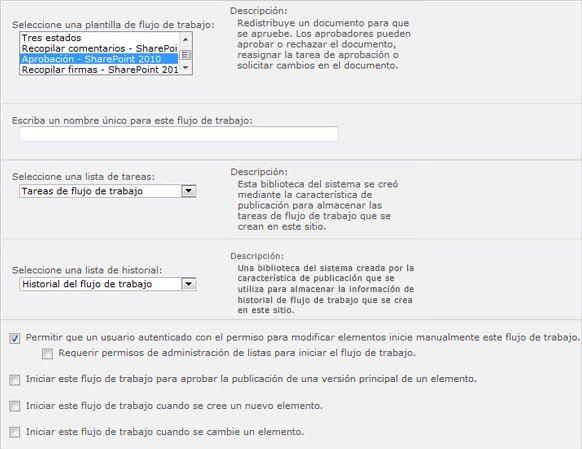
En esta página, puede establecer la siguiente configuración del flujo de trabajo:
-
Seleccionar una plantilla de flujo de trabajo como Aprobación, Recopilar comentarios o Recopilar firmas.
-
Especificar un nombre para el flujo de trabajo.
-
Especificar la Lista de tareas que usar para las tareas de este flujo de trabajo.
-
Especificar la Lista de historial que usar para este flujo de trabajo.
-
Permitir que los usuarios inicien manualmente el flujo de trabajo.
-
Requerir permisos para administrar listas para iniciar el flujo de trabajo.
-
Iniciar el flujo de trabajo para aprobar la publicación de una versión principal de un elemento.
-
Iniciar el flujo de trabajo cuando se crea un nuevo elemento.
-
Iniciar el flujo de trabajo cuando se modifica un elemento.
La siguiente página muestra los comportamientos del flujo de trabajo que puede cambiar, como los aprobadores, el mensaje del flujo de trabajo y las fechas de vencimiento. Los valores que elija se establecen como valores predeterminados cuando los usuarios inician el flujo de trabajo. En otras palabras, usted rellena el formulario de asociación exactamente una vez, cuando agrega el flujo de trabajo a una lista, biblioteca o tipo de contenido, y estos valores se usan en las instancias posteriores del flujo de trabajo.
El formulario de asociación es distinto para cada uno de los flujos de trabajo incluidos en SharePoint. Esto es lo que se observa al asociar flujos de trabajo de aprobación.
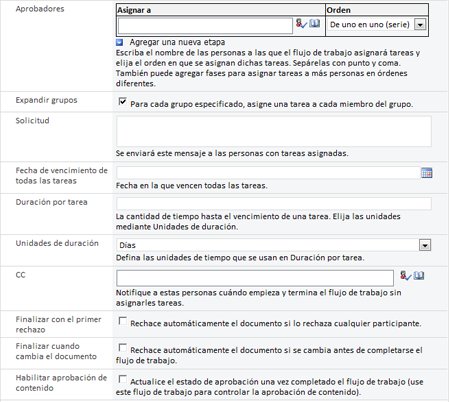
En esta página, puede especificar lo siguientes comportamientos del flujo de trabajo:
-
Los aprobadores del flujo de trabajo.
-
Orden de aprobadores: fases de aprobación en serie
-
o en paralelo.
-
Expandir grupos asignando tareas a cada miembro del grupo.
-
Solicitar el mensaje que aparece en el flujo de trabajo.
-
Fecha de vencimiento de todas las tareas.
-
Duración por tarea.
-
Unidades de duración: días, semanas o meses.
-
CC, a quién poner en copia las tareas asignadas.
-
Finalizar el flujo de trabajo al primer rechazo.
-
Finalizar el flujo de trabajo si se modifica el documento.
-
Habilitar la aprobación del contenido actualizando el estado de aprobación cuando se completa el flujo de trabajo.
Una vez que se ha asociado el flujo de trabajo a una lista, biblioteca o tipo de contenido, usted y otros usuarios están listos para empezar a usarlo. Si opta por iniciar el flujo de trabajo cuando se crean o modifican elementos (en la página Agregar un flujo de trabajo), los usuarios no verán ninguna diferencia ni sabrán que se ha iniciado un flujo de trabajo al crear o actualizar documentos o elementos de lista en el sitio. Cuando no se seleccionan estas opciones, los usuarios inician el flujo de trabajo por su cuenta, manualmente.
Para ello, seleccionan la opción de flujos de trabajo de la aplicación de Office 2010 usada para crear el documento, o pueden seleccionar las opciones de flujos de trabajo de la lista o biblioteca donde se almacena el elemento, como el menú desplegable junto al elemento de la lista.
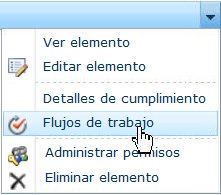
Al hacer clic aquí, el usuario irá a la página Iniciar un nuevo flujo de trabajo, que muestra los flujos de trabajo disponibles que se pueden iniciar además del estado de otros flujos de trabajo que se están ejecutando y que se han completado.
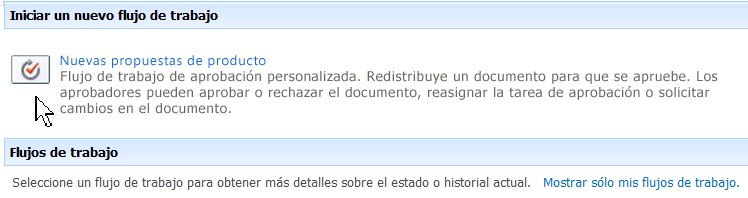
Por último, verán el formulario de iniciación del flujo de trabajo en la que pueden especificar los comportamientos de núcleo del flujo de trabajo. A diferencia del formulario de asociación, que es exactamente una vez completado cuando el flujo de trabajo en primer lugar se agrega a una lista, biblioteca o tipo de contenido, el formulario de inicio se ha completado una vez cada vez que el flujo de trabajo se inicia manualmente, para que cada instancia del flujo de trabajo puede utilizar valores de formulario de iniciación diferente, pero todos ellos usan los mismos valores del formulario de asociación.
El formulario es distinto para cada uno de los flujos de trabajo incluidos en SharePoint, y los valores predeterminados aparecen en el formulario si se agregaron al formulario de asociación (tal como se ha descrito anteriormente). El formulario de iniciación del flujo de trabajo de aprobación, sin valores predeterminados, tiene esta apariencia.
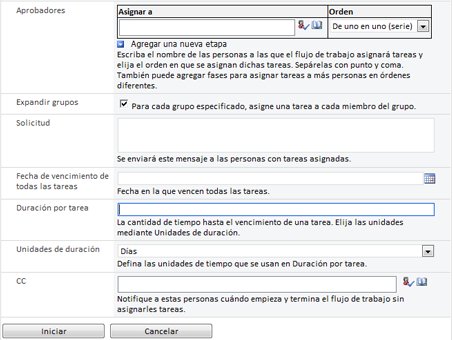
La persona que inicia el flujo de trabajo puede agregar nuevos valores o dejar los valores predeterminados y seleccionar Iniciar. Esto crea una tarea y la asigna al primer aprobador enumerado.
Los aprobadores enumerados en el flujo de trabajo reciben una tarea que se les asigna y reciben una notificación de correo electrónico. Pueden aprobar o rechazar la tarea directamente desde algunas aplicaciones de Office 2010 como Outlook o pueden ir directamente a la lista de tareas, donde verán la nueva tarea que tienen asignada.
Al abrir la tarea, pueden ver el formulario de tareas que pueden usar para aprobar, rechazar, solicitar un cambio o reasignar la tarea. El formulario de tareas para el flujo de trabajo de aprobación tiene la siguiente apariencia.
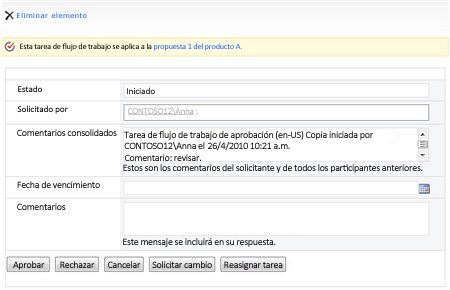
Según las acciones del aprobador, la tarea puede asignarse al siguiente aprobador, devolverse al autor con cambos solicitados o aprobarse, lo cual finaliza el flujo de trabajo.
Edición de los flujos de trabajo en SharePoint Designer 2010 o 2013
Al configurar los flujos de trabajo en SharePoint, puede cambiar algunos de los comportamientos básicos como quiénes son los aprobadores, las fechas de vencimiento para las tareas y los mensajes del flujo de trabajo. Esta es una manera útil de iniciarse rápidamente en los flujos de trabajo de aprobación y, en la mayoría de los casos, estos flujos abordan muchas necesidades comunes del proceso empresarial.
Además de usar los flujos de trabajo de esta forma, puede abrir muchos de los flujos de trabajo en SharePoint Designer 2010 o 2013 y completamente personalizar la apariencia y comportamiento resultados del flujo de trabajo. Puede personalizar los formularios que los usuarios ven, condiciones de finalización y cada fase de las tareas y procesos de tarea del flujo de trabajo.
En la tabla siguiente se incluye una comparación de los tipos de personalización que se pueden realizar en el explorador con los tipos de personalización que se pueden realizar en SharePoint Designer 2010. Esta se basa en el flujo de trabajo de aprobación de SharePoint Server 2010.
|
Personalización del flujo de trabajo en SharePoint |
Personalización del flujo de trabajo en SharePoint Designer |
|
|
|
Cuando abra SharePoint Designer 2010 o 2013 y abra flujos de trabajo desde el panel de navegación, ver todos los flujos de trabajo disponibles para su sitio. Vea los flujos de trabajo de lista, flujos de trabajo de sitio y los flujos de trabajo reutilizables. Además, verá los flujos de trabajo reutilizables globalmente, que es donde se muestran los flujos de trabajo de aprobación de forma predeterminada en SharePoint Server.
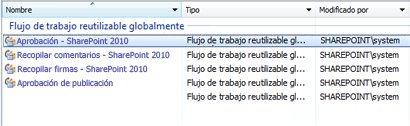
Observe que solo los flujos de trabajo aprobación, recopilar comentarios, recopilar firmas y la publicación se muestran aquí. Esto es porque estos flujos de trabajo todos generados mediante características compatibles con SharePoint Designer 2010 o 2013. Por ejemplo, utilizan la acción de flujo de trabajo de tarea de Office, integrados formularios de InfoPath y soporte técnico para flujos de trabajo basados en Visio. El flujo de trabajo de tres estados y el flujo de trabajo de aprobación de disposición, sin embargo, no se admiten porque estos son los flujos de trabajo compilados que requieran una aplicación de desarrollo como Microsoft Visual Studio para replicar las actividades de flujo de trabajo. El resto de este artículo se centrará en los flujos de trabajo que son compatibles con SharePoint Designer 2010 o 2013.
Hay dos maneras de editar flujos de trabajo: editarlos directamente y hacer cambios en el flujo de trabajo original o crear una copia del flujo de trabajo y personalizarla. Ambas opciones están disponibles si usted es administrador de una recopilación de sitios. Si es propietario o diseñador de un sitio, los flujos de trabajo son de solo lectura, de modo que tendrá que crear una copia y editarla. De todos modos, es útil editar una copia del flujo de trabajo en caso de que en ese momento se esté usando el flujo de trabajo original y este esté realizando una función empresarial.
Cuando abre el flujo de trabajo de aprobación (tanto si edita el original como si edita una copia), puede ver la página de resumen, la primera capa de la interfaz de usuario del flujo de trabajo. Esta página muestra la configuración principal del flujo de trabajo y los objetos relacionados con este.
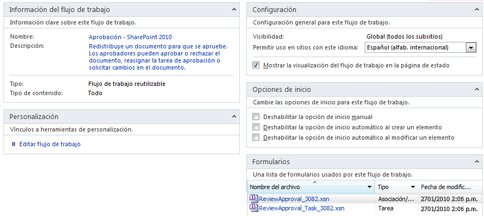
Por ejemplo, puede ver los campos del nombre y de la descripción, así como el tipo de flujo de trabajo y el tipo de contenido. Puede ver algunas configuraciones comunes del flujo de trabajo como el idioma o si se habilita la visualización del flujo de trabajo, que es la presentación visual basada en web del estado del flujo de trabajo que proporciona Servicios de Visio en SharePoint Server 2010. También ve las opciones de inicio, en que puede deshabilitar el inicio manual de un flujo de trabajo, el inicio automático de un flujo de trabajo cuando se crean nuevos elementos y el inicio automático de un flujo de trabajo cuando se modifican elementos. La selección de cualquiera de estas opciones deshabilitará la opción de inicio del flujo de trabajo correspondiente en SharePoint.
También ve los formularios asociados al flujo de trabajo: el formulario de asociación y de iniciación (el mismo formulario se usa para los dos fines) y el formulario de tareas. Se trata de formularios de InfoPath 2010 que se pueden abrir desde aquí y personalizar directamente en el editor de formularios de InfoPath. En la cinta de opciones, puede personalizar los parámetros del formulario de iniciación, la variables locales y las columnas asociadas al flujo de trabajo, que se usan para recopilar, almacenar y recuperar datos a lo largo del proceso del flujo de trabajo. Mediante la cinta de opciones, también puede cambiar las listas y tipos de contenido asociados, así como exportar e importar el flujo de trabajo a y desde Visio 2010.
Para profundizar más en el flujo de trabajo y empezar a personalizar su definición y lógica, seleccione Editar flujo de trabajo en el grupo Personalización.
En esta pantalla, que esté mirando el editor de flujo de trabajo estándar en SharePoint Designer 2010 o 2013. Es un área donde puede crear y personalizar flujos de trabajo de todos los tipos de pantalla completa. Normalmente, utilice este espacio para crear flujos de trabajo personalizados para automatizan procesos del sistema o a los que se actualice automáticamente, cambiar o mover datos basándose en un origen de datos cambia.
En el caso del flujo de trabajo de aprobación, el flujo de trabajo contiene solo una línea que inicia el proceso de aprobación en un elemento determinado con un grupo de aprobadores (que se especifican cuando se configura el flujo de trabajo).
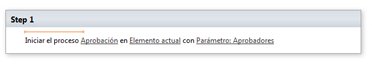
Aunque al principio puede parecer relativamente sencillo, esta acción de “Iniciar proceso de aprobación” es, de hecho, una acción de flujo de trabajo compuesto que contiene la jerarquía de tareas y la lógica de distribución esencial de todo un proceso de aprobación. De hecho, se trata de una acción de flujo de trabajo con varias capas y comportamientos, que incluye asignaciones de tareas, detalles de distribución y vinculación de datos a contenido de SharePoint.
Si creara un nuevo flujo de trabajo de aprobación desde cero, podría agregar simplemente la acción “Iniciar proceso de aprobación” desde la Galería de acciones y obtener de manera instantánea el marco y la lógica para un proceso de aprobación.
Para ver y editar el contenido de este flujo de trabajo de aprobación, haga clic en el vínculo Aprobación. Esto le llevará a la página de resumen del proceso de tareas.
La página de resumen del proceso de tareas muestra todos los objetos relacionados con el proceso de tareas de la misma manera que la página de resumen del flujo de trabajo muestra todos los objetos relacionados con el flujo de trabajo. Casi puede pensar en el proceso de tareas como un subflujo de trabajo anidado al flujo de trabajo principal. La página de resumen del proceso de tareas está a un nivel por debajo de la página de resumen del flujo de trabajo en la jerarquía de objetos.
En la página de resumen, puede cambiar el nombre y el propietario. Puede especificar que solo los destinatarios de tareas y los propietarios de procesos puedan agregar y editar tareas de flujos de trabajo. Puede permitir la reasignación y las solicitudes de cambio del flujo de trabajo. Puede agregar y quitar campos de finalización de tarea individual y cambiar los resultados de las tareas como Aprobar o Rechazar.
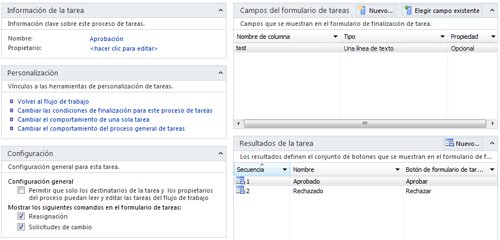
Sin embargo, la configuración más significativa está en el grupo Personalización, en que puede cambiar las condiciones de finalización del flujo de trabajo, los comportamientos de tareas individuales y los comportamientos del proceso de tareas totales. (También hay un vínculo, “Volver al flujo de trabajo”, en esta sección que le dirige al editor de flujo de trabajo en la pantalla anterior).
Para personalizar los comportamientos y las condiciones de finalización del flujo de trabajo, se usa el editor de procesos de tareas, que actúa como un editor de subflujo de trabajo dentro del editor de flujo de trabajo mayor de SharePoint Designer. En el editor de procesos de tareas, puede ver el marco del flujo de trabajo de aprobación con sus capas de tareas y procesos de tareas, al mismo tiempo que puede agregar y personalizar cualquier lógica con los comandos del flujo de trabajo disponibles.
La primera opción disponible es cambiar las condiciones de finalización del proceso de tareas. Al abrir las condiciones de finalización del flujo de trabajo de aprobación, verá que todas las condiciones que se deben cumplir para el flujo de trabajo se consideran completadas. Por ejemplo, si el número de tareas aprobadas es igual al recuento de tareas completadas, la variable aprobada se establece en Sí. Puede agregar más lógica aquí para requerir un conjunto distinto de condiciones para completar el flujo de trabajo o puede dejar las condiciones existentes.
Nota: Además de las acciones de flujo de trabajo de forma predeterminada, los flujos de trabajo de aprobación incluyen un grupo de Acciones de comportamiento de la tarea que puede utilizar para agregar lógica específica de la tarea del flujo de trabajo. Por ejemplo, puede insertar acciones que anexar, escalen y envían notificaciones de tarea de nuevo.
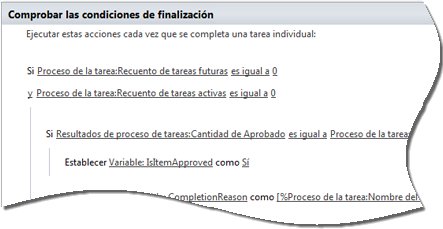
Puede cambiar el comportamiento de casa fase de las tareas individuales usando el editor de procesos de tareas. Concretamente, puede cambiar qué ocurre cuando una tarea se asigna, cuando está pendiente, cuando expira, cuando se elimina o cuando se completa. En el flujo de trabajo de aprobación, puede ver la lógica que se ha agregado a cada una de estas fases.
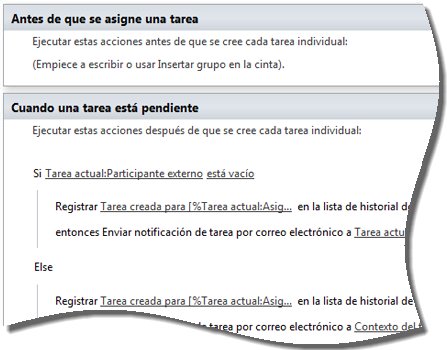
Por ejemplo, si la tarea expira (concretamente, si la tarea está incompleta tras la fecha de vencimiento), envía una notificación de correo electrónico a la persona a la que está asignada la tarea actual.
Además del cambiar los comportamientos de las tareas individuales, puede cambiar los comportamientos del proceso de tareas totales, que encapsula las tareas individuales. Concretamente, puede cambiar lo que pasa cuando el proceso de tareas se inicia, cuando se ejecuta (lo que incluye la eliminación y la modificación), cuando se cancela y cuando se completa. En el flujo de trabajo de aprobación, puede ver mucha más lógica que se ha agregado a estas fases del flujo de trabajo.
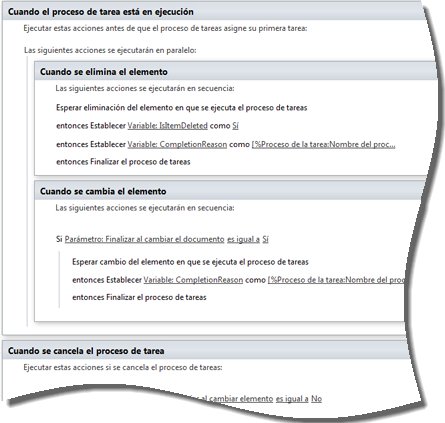
Por ejemplo, hay un número de cosas que ocurren cuando el proceso de tareas se completa. Si la variable aprobada es igual a Sí, el estado del flujo de trabajo se establece en Aprobado. Si el parámetro Habilitar la aprobación del contenido es Sí, la aprobación del contenido para el elemento del flujo de trabajo se establece en Aprobado. Esta es solo una pequeña muestra de la lógica que se ha agregado al proceso de tareas totales.
Nuevamente, puede cambiar esta lógica o agregar la suya propia a esta fase o a cualquiera de las fases del proceso de tareas. Examinar la lógica existente es una buena manera de crear y aplicar diseños de flujo de trabajo.
Pasos siguientes
Los flujos de trabajo de aprobación en SharePoint Server pueden usarse para una amplia variedad de procesos de negocios de revisiones contenidos informales ya que siguen los patrones de enrutamiento similares de informes de gastos estructurados. Por lo tanto, puede usar los flujos de trabajo de forma predeterminada como están satisfacer sus necesidades, cambiar solo el tipo de flujo de trabajo, los aprobadores, fechas de vencimiento y así sucesivamente.
Donde pueden diferir empresas y departamentos se encuentra en los comportamientos específicos para cada fase del proceso de flujo de trabajo. Y esto es donde puede usar SharePoint Designer 2010 o 2013 y sus editores de flujo de trabajo para agregar y personalizar nueva lógica en cada fase del proceso de conservando los comportamientos comunes del flujo de trabajo empresarial global.
Es la mejor manera de empezar a trabajar con los flujos de trabajo de aprobación aplicarlos a su sitio con un pequeño grupo de los aprobadores, observe los formularios y mensajes de correo electrónico, el documento o la aprobación de elementos y listas de la tarea asociada y el historial. Empiece a realizar cambios mediante primera SharePoint en el explorador y, a continuación, SharePoint Designer 2010 o 2013.







